1. index.jsp파일을 생성합니다.
이전 이클립스 다이나믹 웹 프로젝트 만들기 1(carrotweb.tistory.com/14)의 3번부터 5번까지 실행합니다.
이전처럼 "The superclass "javax.servlet.http.HttpServlet" was not found on the Java Build Path"으로 Java 빌드 경로에서 수퍼 클래스인 "javax.servlet.http.HttpServlet"을 찾을 수 없다고 에러가 나타납니다.
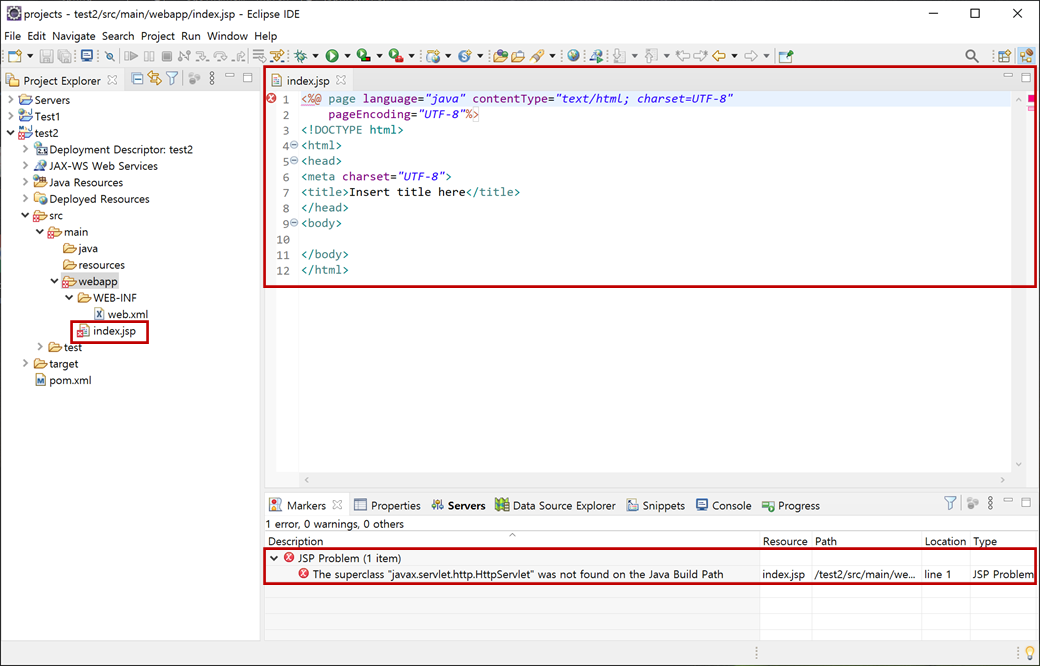
2. "https://mvnrepository.com"를 접속합니다. 이 사이트는 Maven기반으로 개발할 때 자주 이용됩니다.
이전 이클립스 다이나믹 웹 프로젝트 만들기 2 (서블릿 JAR파일 등록)(carrotweb.tistory.com/16)에서도 설명하였습니다.
검색에 "javax.servlet"를 입력하여 검색하 결과 중에 "Java Servlet API"를 선택하고 "Version"중에서 "3.10"를 선택합니다. "Maven"탭에 있는 스크립트를 복사합니다.

<dependency>
<groupId>javax.servlet</groupId>
<artifactId>javax.servlet-api</artifactId>
<version>3.1.0</version>
<scope>provided</scope>
</dependency>
"scope"는 "compile, runtime, provided, test" 중 하나를 사용합니다. "scope"가 없다면 기본값으로 "compile"로 됩니다.
- compile는 컴파일에서 사용됩니다.
- runtime는 런타임에서 사용함으로 컴파일에서는 필요하지 않습니다.
- provided는 컴파일에서 사용하나 런타임에는 WAS 컨테이너에서 제공되는 것을 사용함으로 배포에서는 제외됩니다.
- test는 테스트를 실행할 때 컴파일에서 사용함으로 배포에서는 제외됩니다.
3. "test2" 프로젝트의 "pom.xml"을 오픈하여 붙여 넣기 하고 저장합니다. 그러면 Maven에서 "Java.servlet-api"와 관련된 파일들을 자동으로 다운로드합니다.

다운로드가 완료되면 자동으로 빌드를 하게 됩니다. 그러면 "Markers"탭에 있던 에러가 없어집니다.
또한, "test2" 프로젝트의 "Java Resources"의 "Libraries"에 "Maven Dependencies"가 생성되고 "Java.servlet-api-3.1.0.jar"파일이 연결되어 있는 것을 확인할 수 있습니다.
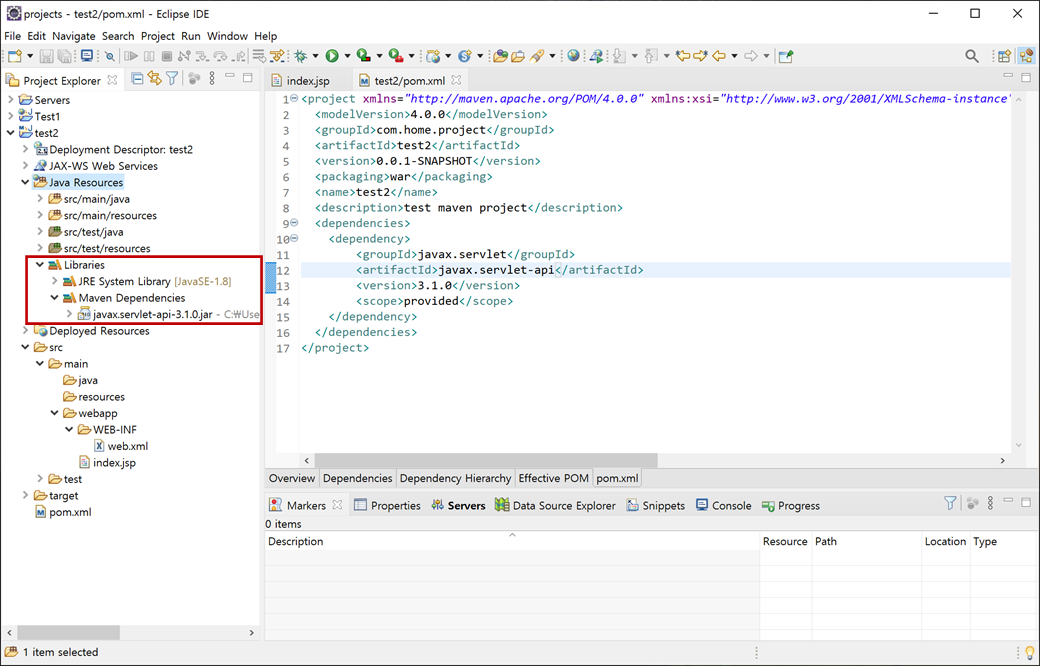
4. "index.jsp"파일에 내용을 입력하여 저장합니다. 간단하게 "Hello world"를 입력하였습니다. 그리고 "Servers"탭에서 "Tomcat8"를 선택하고 오른쪽 버튼을 클릭하여 컨텍스트 메뉴 [Add and Remove...]를 클릭합니다.
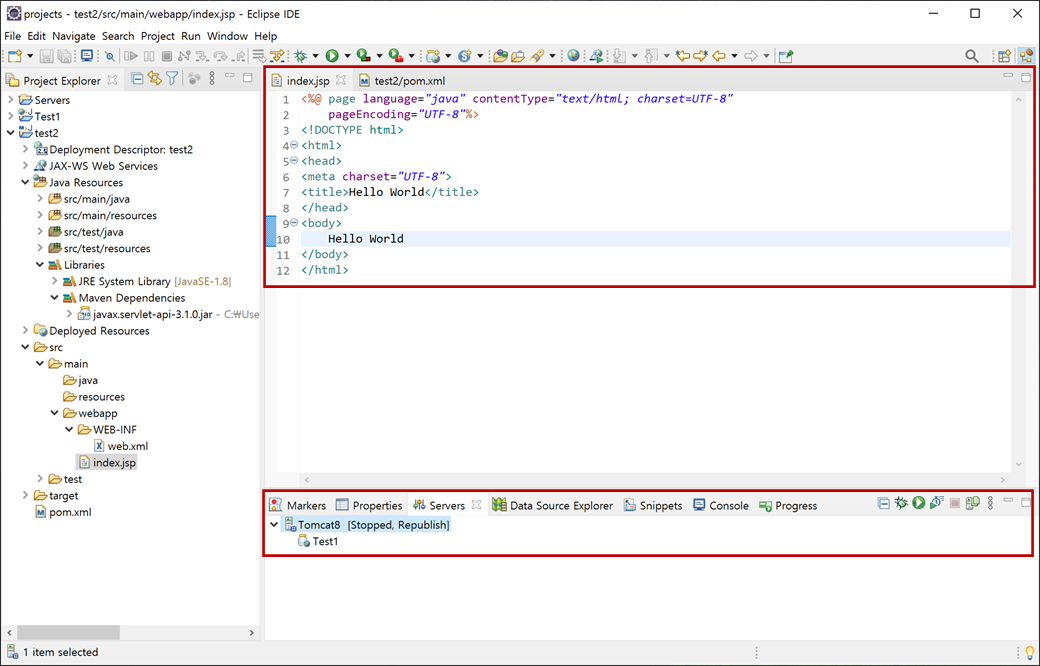
이전 이클립스 다이나믹 웹 프로젝트 만들기 3(carrotweb.tistory.com/17)에서도 설명하였습니다.
"Add and Remove"창에서 "Available"에 있는 "test2(test2-0.0.1-SNAPSHOT)"를 선택하고 "Add >"버튼을 클릭합니다. 그리고, "Configured"에 있는 "Test1"를 "< Remove"버튼을 클릭하여 제거하고 "Finish"버튼을 클릭합니다.
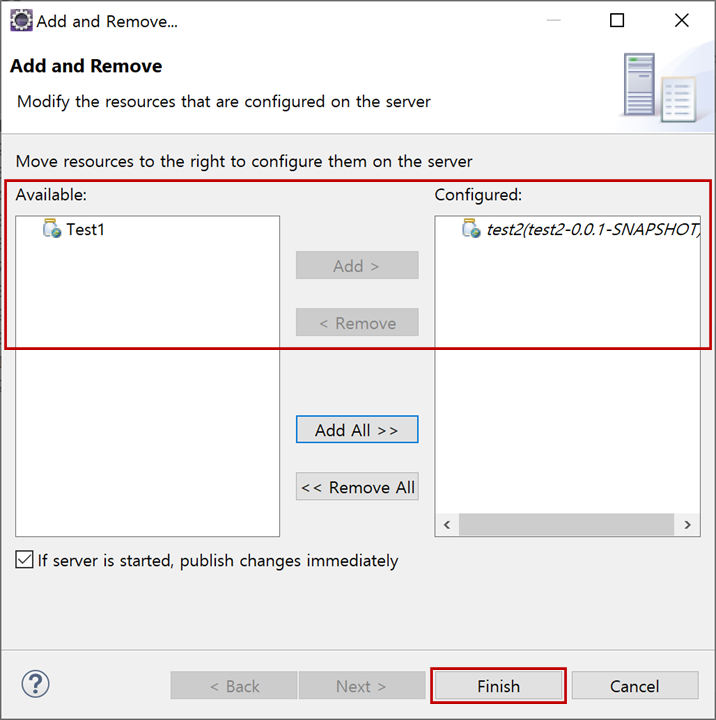
"Are you sure want to remove the resource from the server?"라는 comform창에서 "OK"버튼을 클릭합니다.

"Servers"탭의 "Tomcat8"에 "test2"가 적용됩니다.
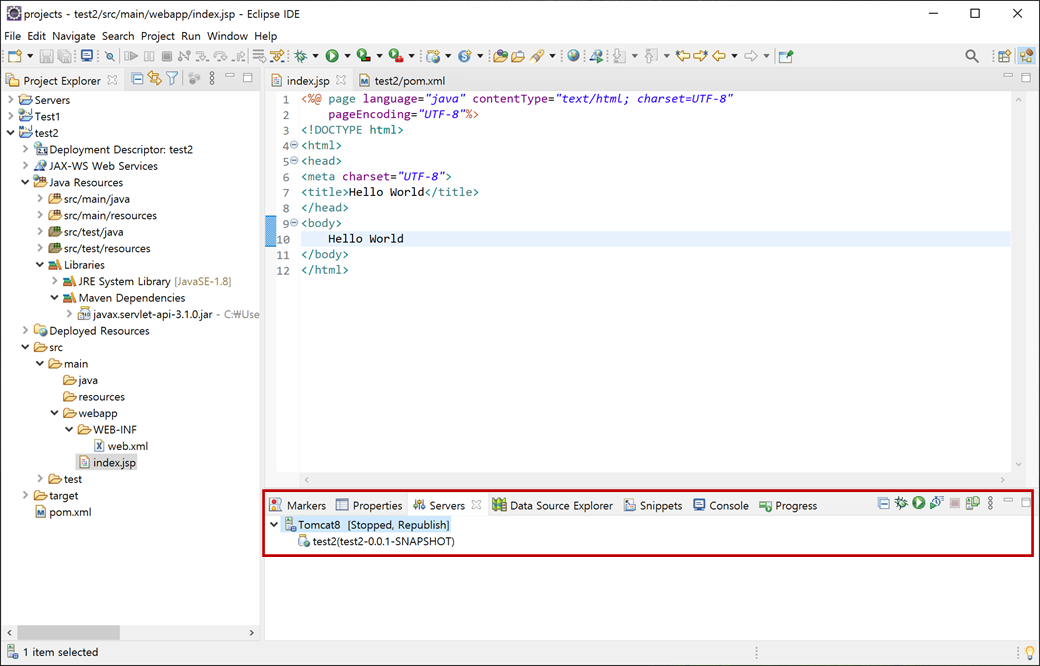
"Servers"탭에서 "Tomcat8"를 클릭하고 Tomcat서버 설정 화면("Overview"탭)에서 "Modules"탭을 클릭합니다. 그리고 "Web Modules"에서 "test2"를 선택하고 "Edit..."버튼을 클릭하여 "Edit Web Module"창에서 "Path"를 "/test2"에서 "/"로 변경하고 "OK"버튼을 클릭하고 저장합니다.
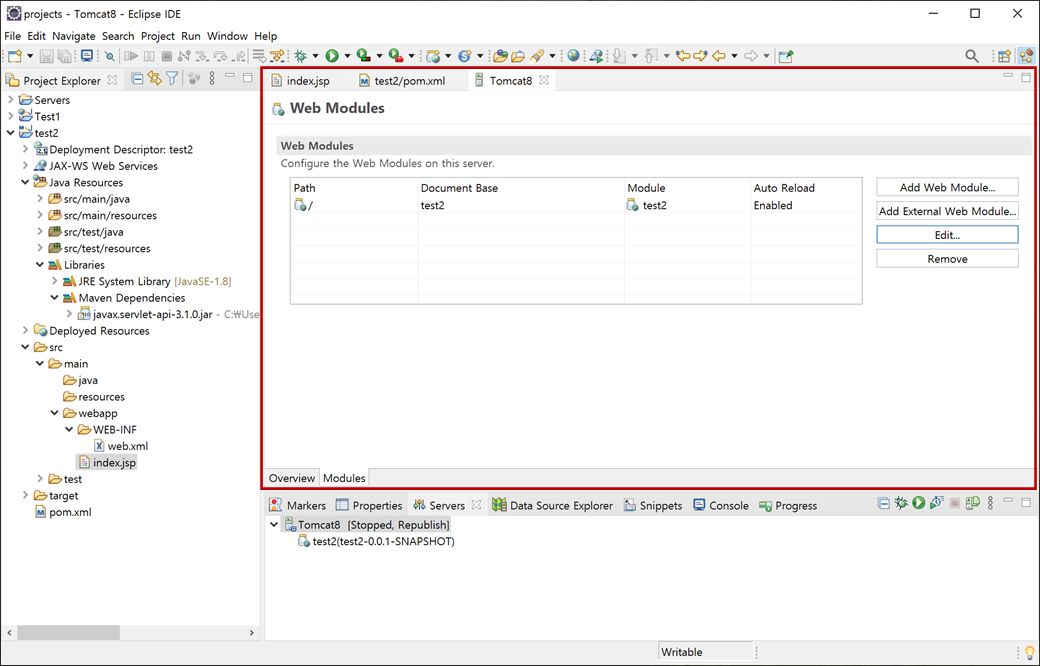
"Servers"탭에서 "Tomcat8"를 선택하고 "start"버튼(start the server)을 클릭합니다.
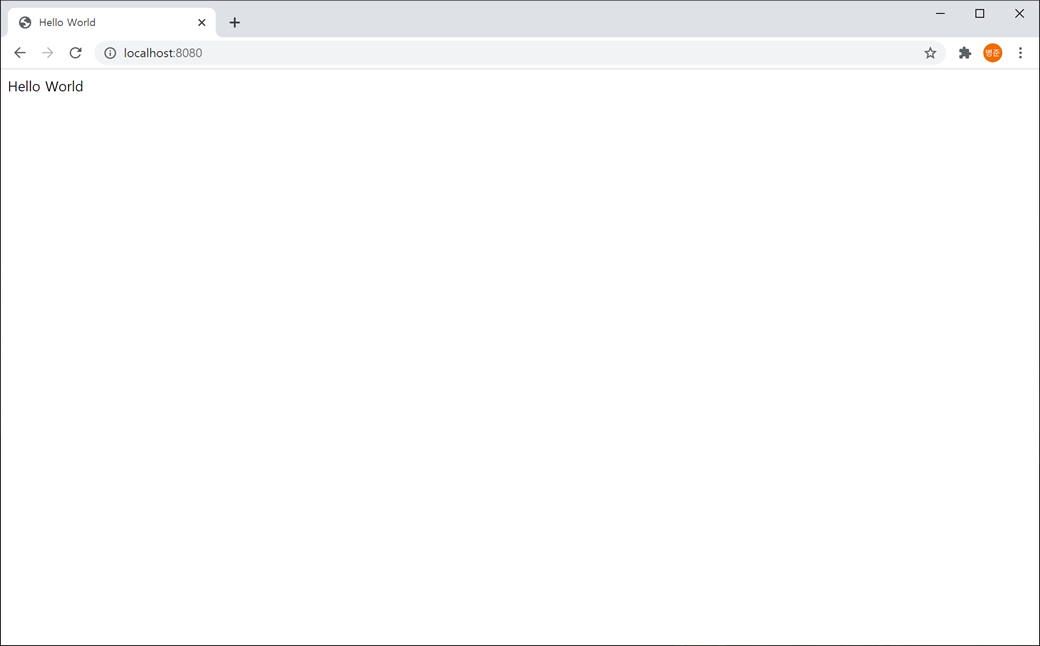
'Java 프레임워크 만들기 - JSP' 카테고리의 다른 글
| 이클립스 다이나믹 웹 모듈 2.5 서블릿 만들기 - Eclipse Dynamic Web Module 2.5 Servlet (0) | 2021.04.03 |
|---|---|
| 이클립스 메이븐 업데이트 후 설정 초기화 해결 - Eclipse Maven Update Project (0) | 2021.04.03 |
| 이클립스 메이븐 프로젝트 만들기 1 - Eclipse Maven Project (0) | 2021.03.30 |
| 이클립스 JSTL 1.2 설정 lib 추가 및 JSTL 코어 태그 이해 - Eclipse JSTL JAR(jstl-1.2.jar) lib, JSTL Core Tags (0) | 2021.03.30 |
| 이클립스 다이나믹 웹 프로젝트 만들기 3 - Eclipse Dynamic Web Project (0) | 2021.03.29 |